Azure Stream Analytics-lekérdezések helyi hibakeresése feladatdiagram használatával a Visual Studio Code-ban (előzetes verzió)
Az eredmény nélküli vagy váratlan eredményt nem eredményező streamelési feladatok gyakran hibaelhárítást igényelnek. Az Azure Stream Analytics Visual Studio Code-bővítménye feladatdiagramokat, metrikákat, diagnosztikai naplókat és köztes eredményeket integrál, így gyorsan elkülönítheti a probléma forrását. A feladatdiagramot a lekérdezés helyi tesztelése során használhatja az egyes lépések köztes eredményhalmazának és metrikáinak vizsgálatához.
Lekérdezés hibakeresése feladatdiagram használatával
Az Azure Stream Analytics-szkriptek a bemeneti adatok kimeneti adatokká alakítására szolgálnak. A feladatdiagram bemutatja, hogyan áramlik az adatok bemeneti forrásokból, például az Event Hubsból vagy az IoT Hubból a kimeneti fogadókhoz való több lekérdezési lépésen keresztül. Minden lekérdezési lépés egy utasítással WITH egy, a szkriptben meghatározott ideiglenes eredménykészletre van leképezve. A probléma forrásának megkereséséhez megtekintheti az adatokat és az egyes lekérdezési lépések metrikáit az egyes köztes eredményhalmazokban.
Feljegyzés
Ez a feladatdiagram csak egyetlen csomóponton jeleníti meg a helyi teszteléshez szükséges adatokat és metrikákat. Nem használható teljesítményhangoláshoz és hibaelhárításhoz.
Helyi tesztelés indítása
Ebből a rövid útmutatóból megtudhatja, hogyan hozhat létre Stream Analytics-feladatot a Visual Studio Code használatával, vagy hogyan exportálhat egy meglévő feladatot egy helyi projektbe. A bemenetek és kimenetek hitelesítő adatai automatikusan ki lesznek töltve az exportált feladatokhoz.
Ha helyi bemeneti adatokkal szeretné tesztelni a lekérdezést, kövesse az alábbi utasításokat. Ha élő bemenettel szeretne tesztelni, konfigurálja a bemenet áthelyezését a következő lépésre.
Nyissa meg az .asaql szkriptfájlt, és válassza a Helyi futtatás lehetőséget. Ezután válassza a Helyi bemenet használata vagy az Élő bemenet használata lehetőséget. A feladatdiagram az ablak jobb oldalán jelenik meg.
A kimenet és a köztes eredményhalmaz megtekintése
Az összes feladatkimenet a Visual Studio Code ablak jobb alsó sarkában lévő eredményablakban jelenik meg.
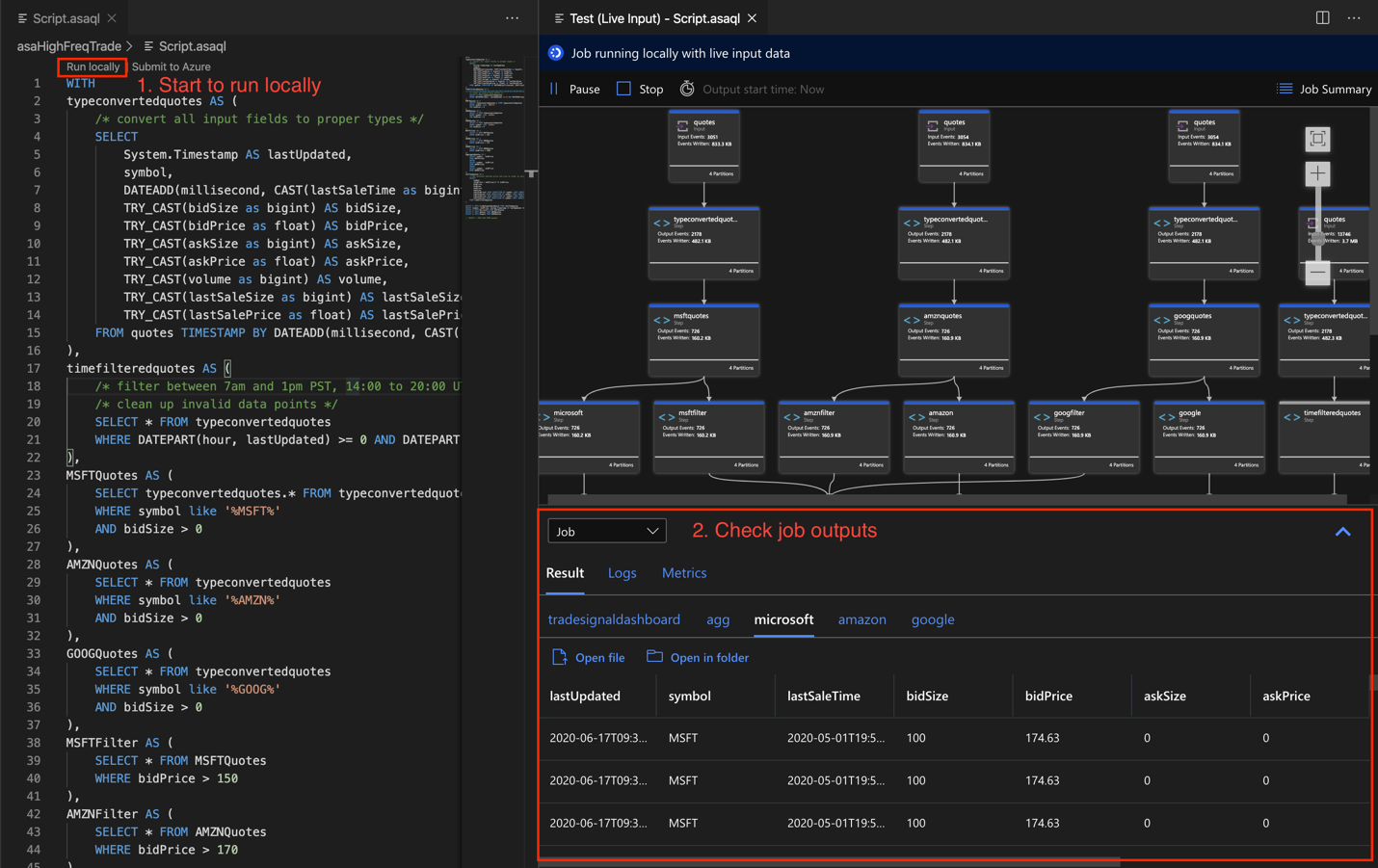
Válassza ki a lekérdezési lépést a szkripthez való navigáláshoz. A rendszer automatikusan átirányítja a megfelelő szkriptre a bal oldali szerkesztőben. A köztes eredmény a Visual Studio Code ablak jobb alsó sarkában látható eredményablakban jelenik meg.
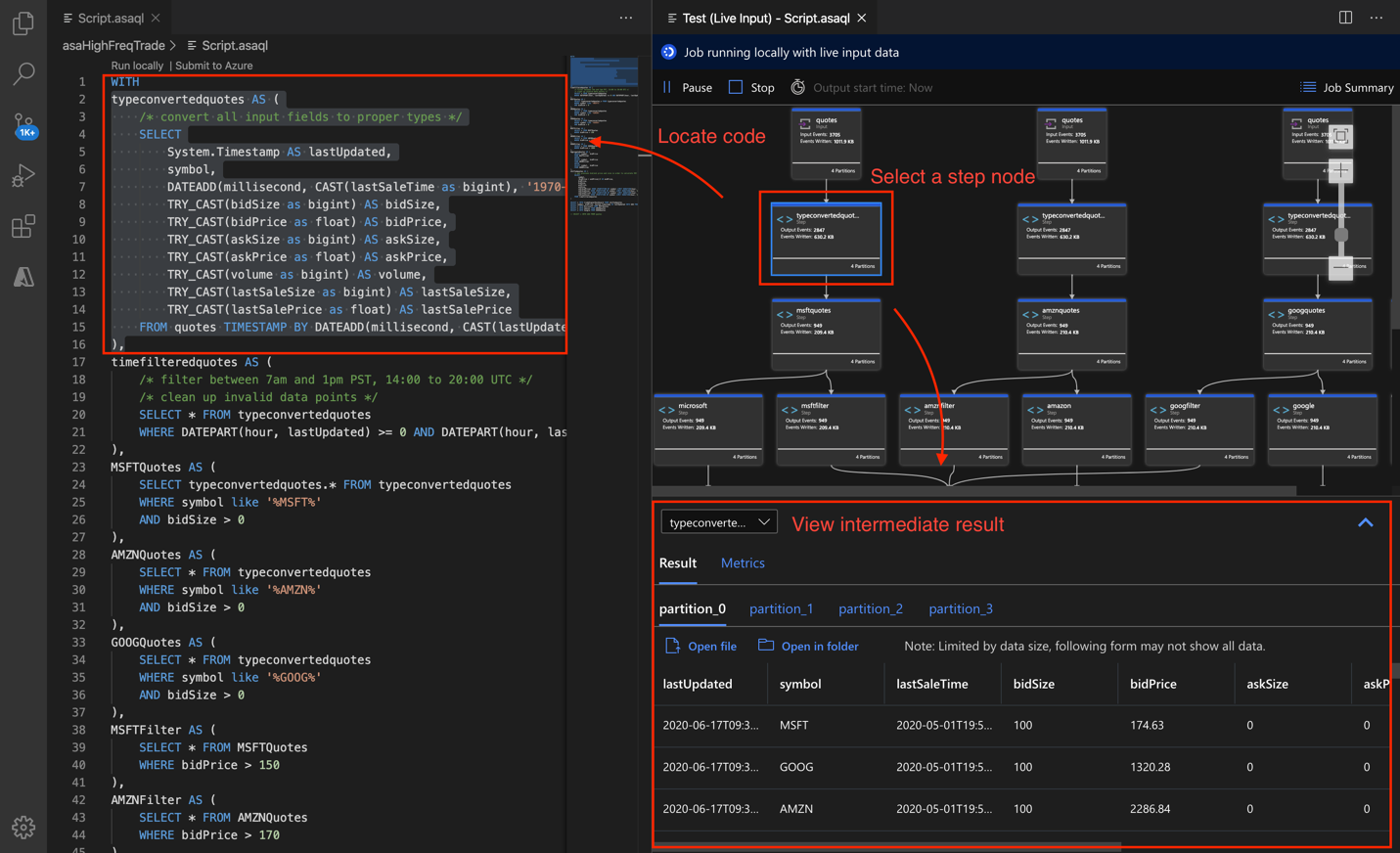
Metrikák megtekintése
Ebben a szakaszban a diagram egyes részeihez elérhető metrikákat ismerheti meg.
Válassza a Visual Studio Code ablakának jobb alsó részén az Eredmény lap melletti Metrikák lapot.
Válassza ki a Feladat lehetőséget a legördülő listában. A gráfcsomópontokban tetszőleges üres területet kijelölhet a feladatszintű metrikákhoz való navigáláshoz. Ez a nézet az összes metrikát tartalmazza, amelyek a feladat futtatásakor 10 másodpercenként frissülnek. A jobb oldalon lévő metrikák kiválasztásával vagy kijelölésének megszüntetéséval megtekintheti őket a diagramokon.
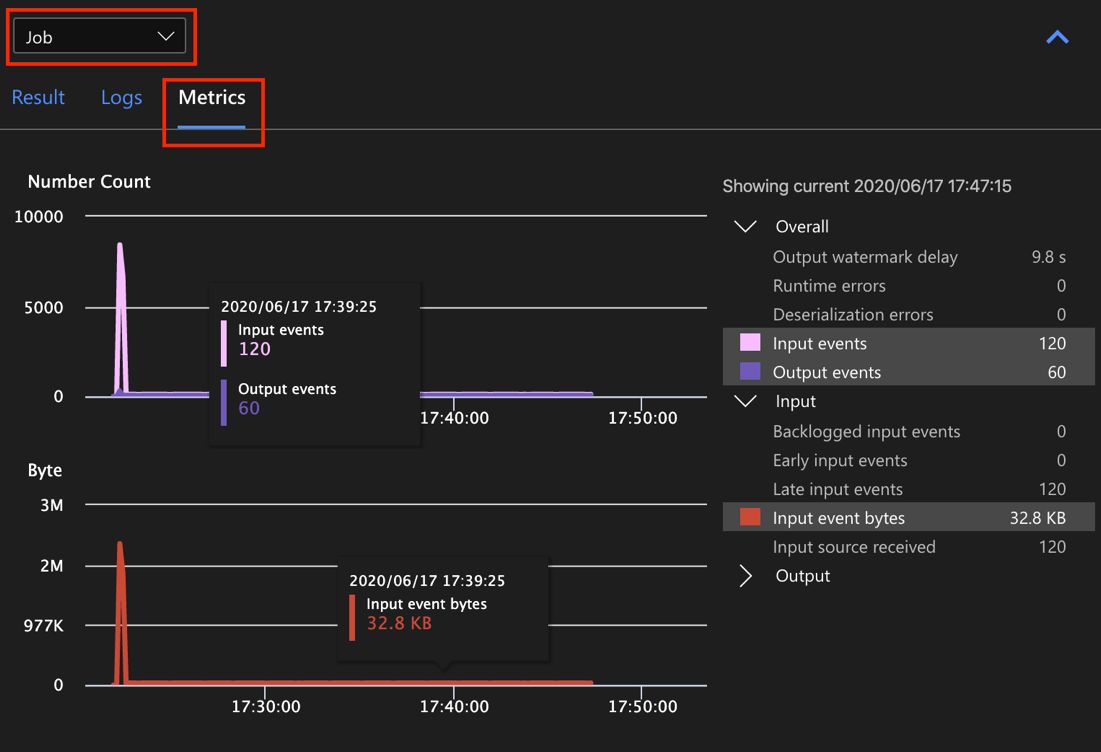
Válassza ki a bemeneti adatforrás nevét a legördülő listából a bemeneti metrikák megtekintéséhez. Az alábbi képernyőkép bemeneti forrását idézőjeleknek nevezzük. A bemeneti metrikákkal kapcsolatos további információkért tekintse meg az Azure Stream Analytics feladatmetrikáit.
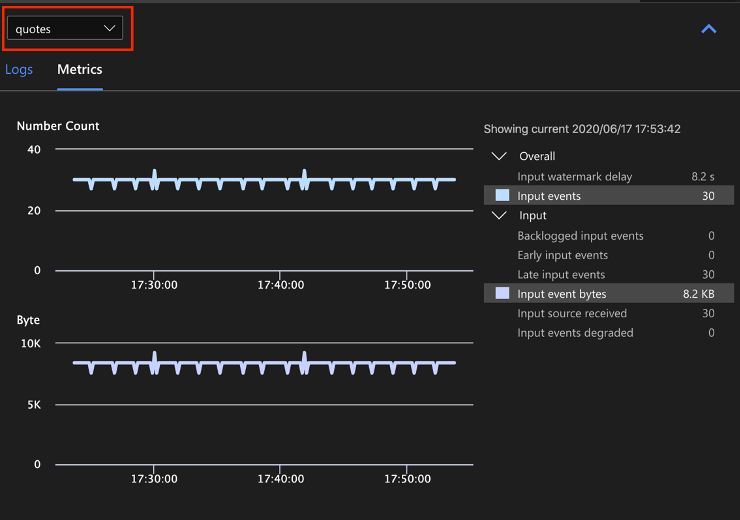
Válasszon ki egy lekérdezési lépést a feladatdiagramból, vagy válassza ki a lépés nevét a legördülő listában a lépésszintű metrikák megtekintéséhez. A vízjel késleltetése az egyetlen elérhető lépésmetrika.
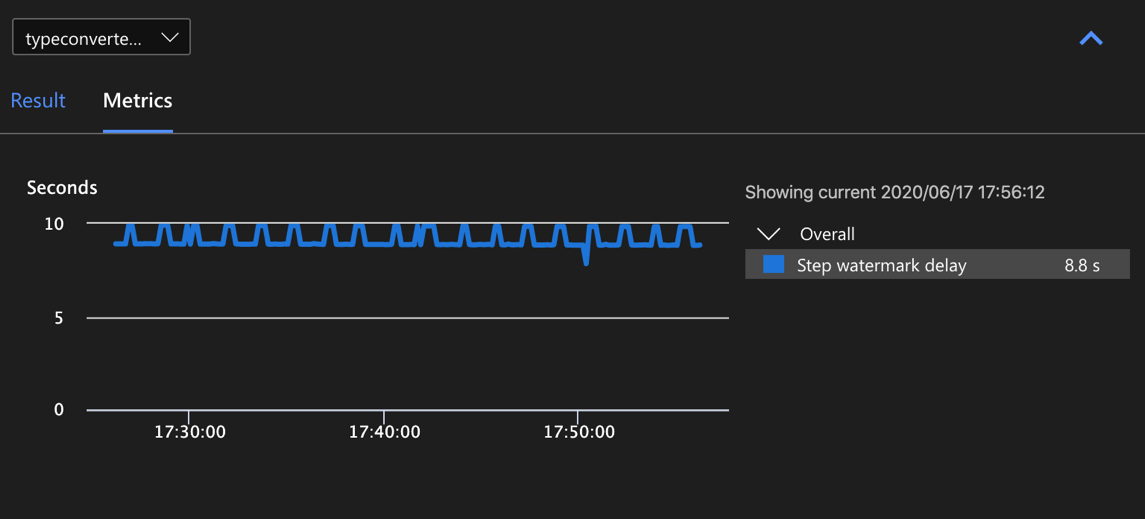
Válasszon ki egy kimenetet a diagramon vagy a legördülő menüből a kimenettel kapcsolatos metrikák megtekintéséhez. A kimeneti metrikákkal kapcsolatos további információkért tekintse meg az Azure Stream Analytics feladatmetrikáit. Az élő kimeneti fogadók nem támogatottak.
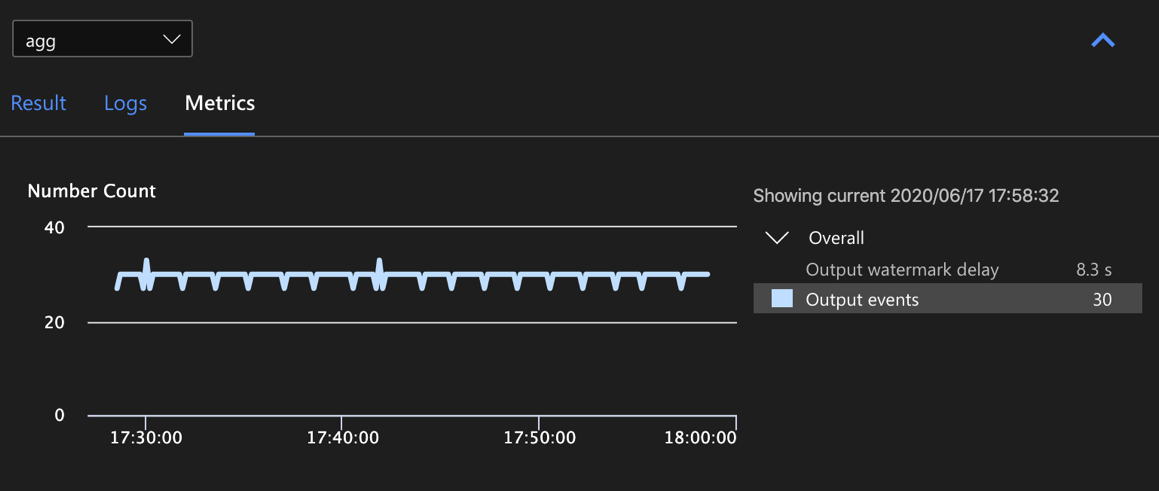
Diagnosztikai naplók megtekintése
A feladatszintű diagnosztikai naplók diagnosztikai adatokat tartalmaznak a bemeneti adatforrásokhoz és a kimeneti fogadókhoz. Amikor kiválaszt egy bemeneti csomópontot vagy kimeneti csomópontot, csak a megfelelő naplók jelennek meg. Nem jelennek meg naplók, ha egy lekérdezési lépést választ. Az összes napló a feladat szintjén található, és súlyosság és idő alapján szűrheti a naplókat.
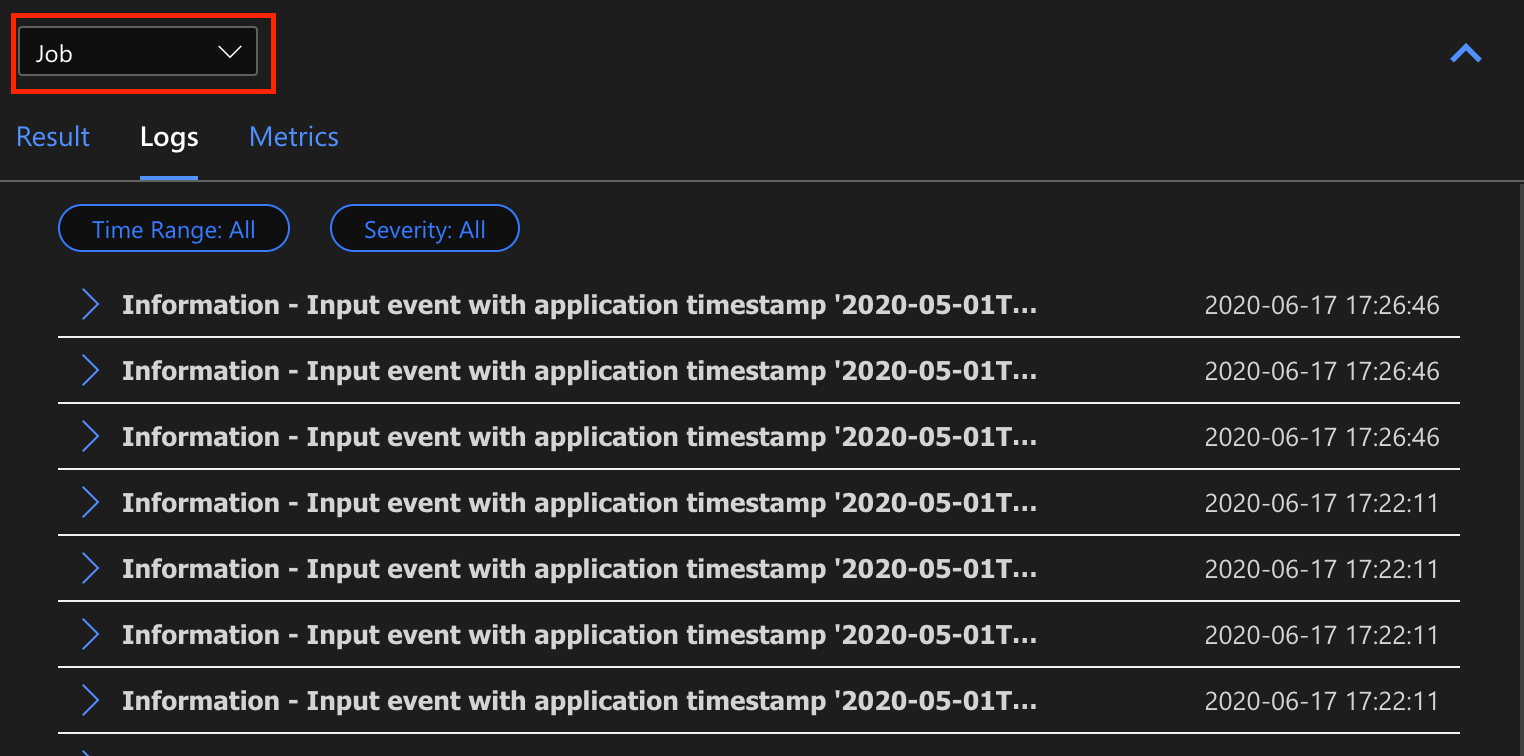
A teljes üzenet megtekintéséhez válasszon ki egy naplóbejegyzést.
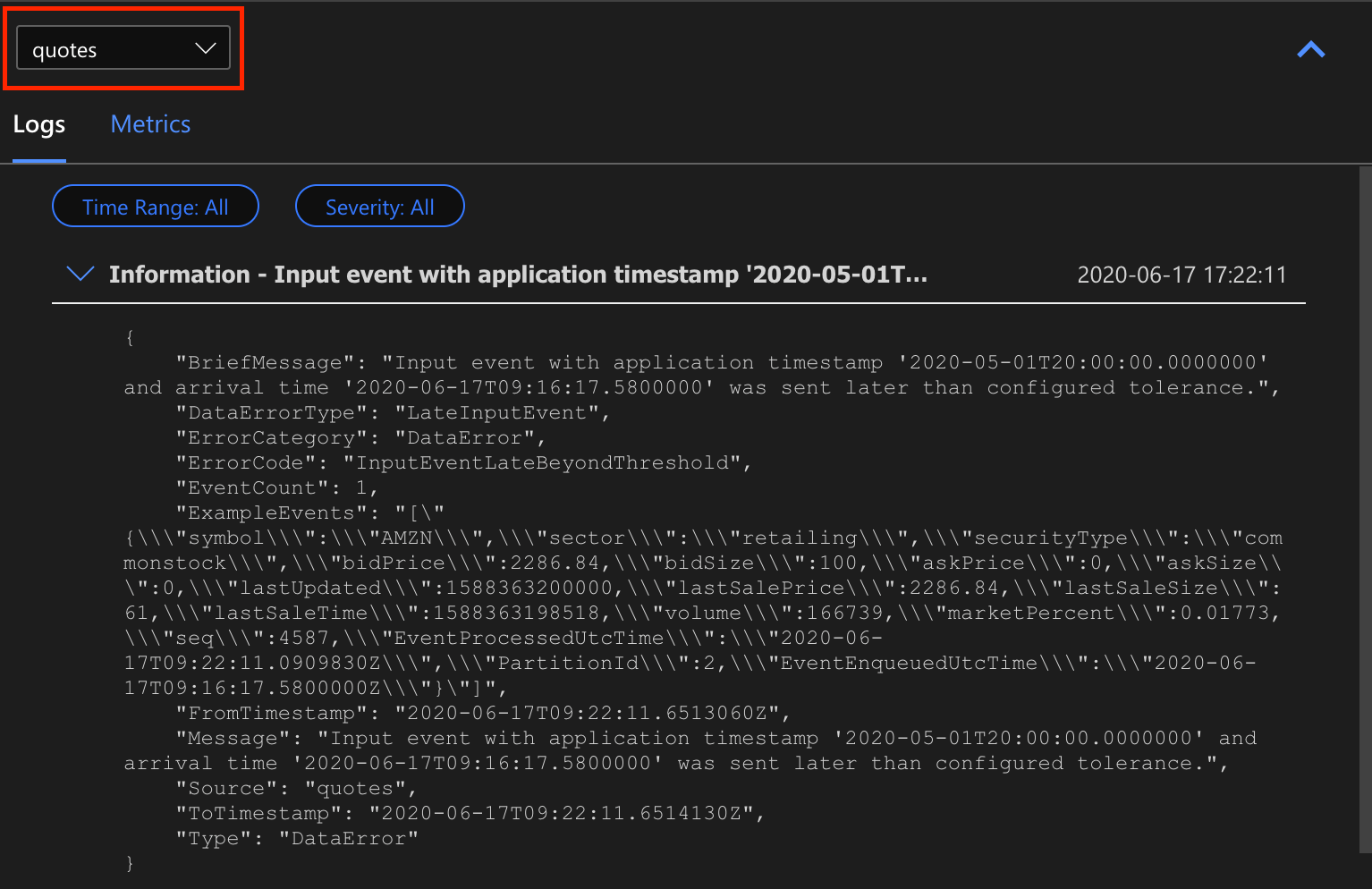
Egyéb feladatábra-funkciók
Az eszközsávon szükség szerint kiválaszthatja a Leállítás vagy a Szüneteltetés lehetőséget. A feladat szüneteltetése után folytathatja azt az utolsó kimenetből.
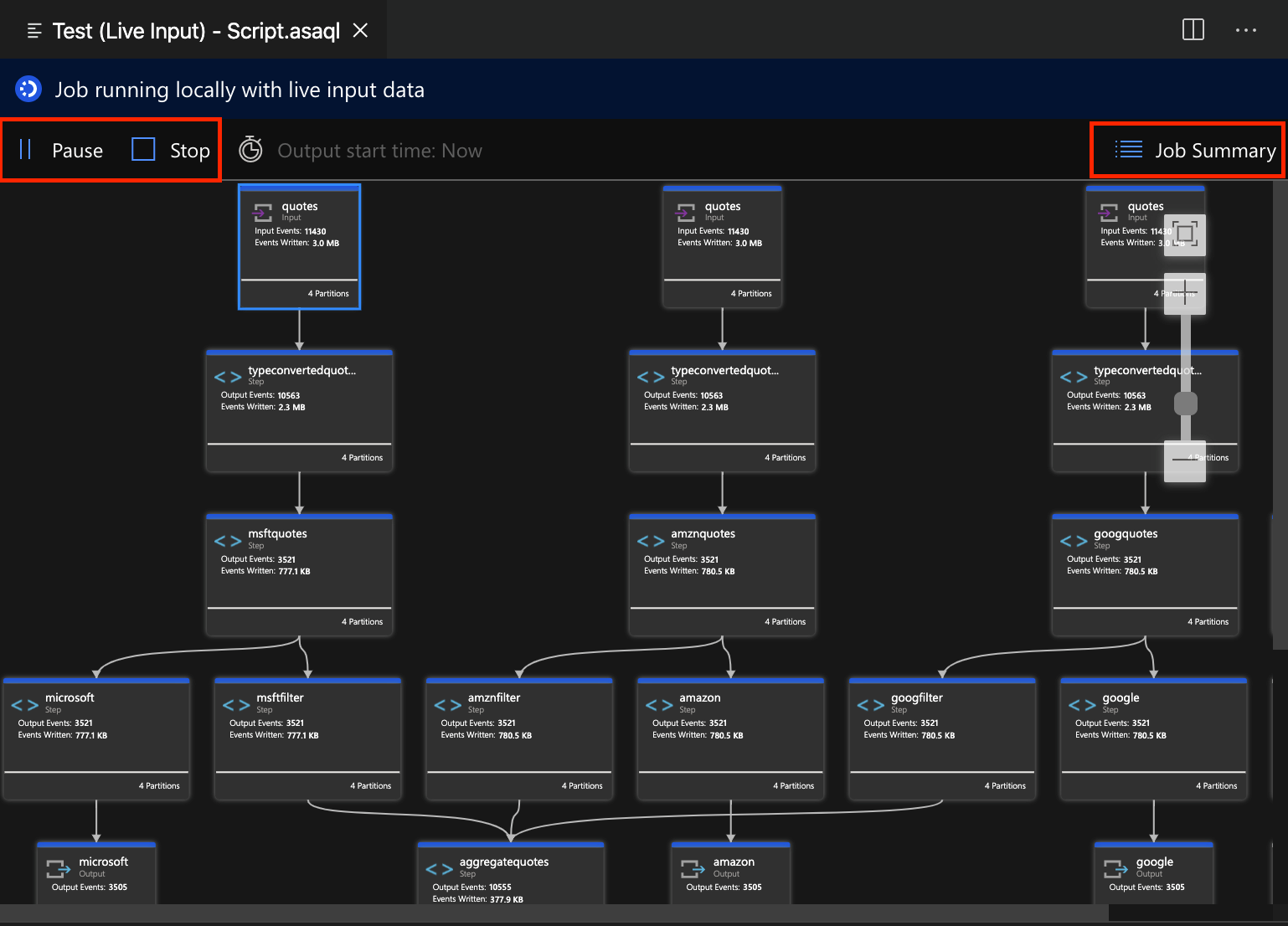
A feladatdiagram jobb felső sarkában válassza a Feladat összegzése lehetőséget a helyi feladat tulajdonságainak és konfigurációinak megtekintéséhez.
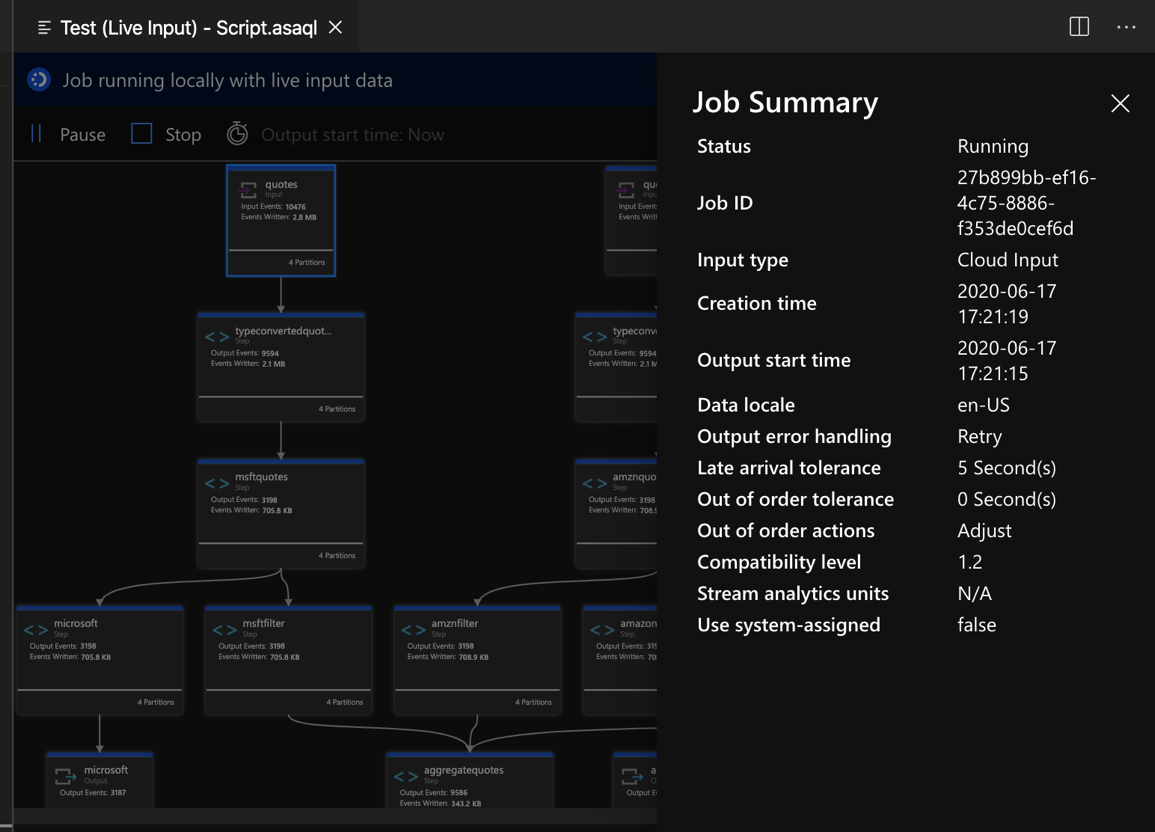
Korlátozások
A feladat helyi futtatása JavaScript-függvénnyel csak a Windows operációs rendszeren támogatott.
Az Azure Machine Learning-függvények nem támogatottak.
Csak a felhőbeli beviteli beállítások támogatják az időszabályzatokat , míg a helyi bemeneti beállítások nem.
Következő lépések
- Rövid útmutató: Stream Analytics-feladat létrehozása a Visual Studio Code használatával
- Az Azure Stream Analytics felfedezése a Visual Studio Code-tal
- Stream Analytics-lekérdezések helyi tesztelése mintaadatokkal a Visual Studio Code használatával
- Azure Stream Analytics-feladatok helyi tesztelése élő bemenettel a Visual Studio Code használatával